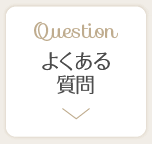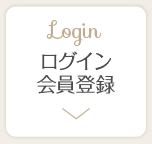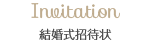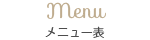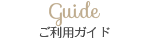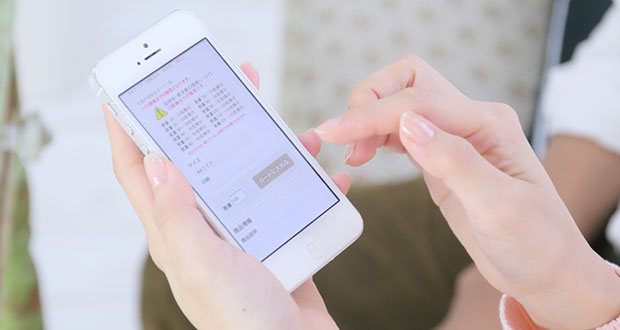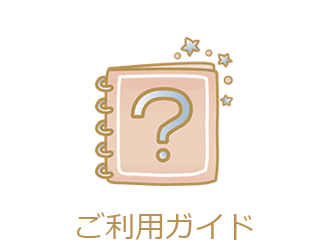- 2018年05月30日
- 席次表の書き方

結婚式の準備をされる方必見!席次表配置の決め方のマナー
結婚式の準備をすすめるなかで重要なアイテムのひとつが席次表の手作りで、招待状やメニュー表よりも、特に気を付けて制作する必要があります。
席次表は、ゲストの出欠が分かり、人数が分かってから作り始めます。
招待状を発送した後に、続々と招待客から、結婚式の出欠が書かれた「返信はがき」が返送されてきます。
会社の社長や上司、同僚、後輩、恩師、友人、親戚など…さまざまな関係性のゲストが招かれるケースが多くなると思います。
席次表の配置を決める際も、ゲスト位置や順番、肩書きなど、ふたりの心遣いが表れるものなので、マナーを守ってどなたも気持ちよく披露宴に参加してもらえるよう配慮しましょう。
そんな席次表の配置に関するマナーをご紹介します。
席次表作成時のマナー
食事会や商談、面接などでも上座・下座が決まっているのはみなさんもご存知だと思います。結婚式披露宴の席でも、その配置には決まりがあるんですね。
座席の位置は、基本的に新郎新婦が座る高砂席に近い席が「上座」、遠い席が「下座」となり、上座の中央に職場の上司など目上の方にお座りいただきます。
こんなトラブルが…
いわば席次表の配置はその方の立場を表すものでもあります。万が一主賓の方を間違って後方に配置してしまった、なんてことがあれば大目玉です。
ただし配置の規則性を気にするあまり、お身体の状況などに配慮ができないのも考え物です。ある程度は柔軟に考える必要がありそうですね。
結婚式場の間取りによって、配置が異なる場合がありますので、詳しくは式場担当者に問い合わせましょう。
席次表の記載するゲストの順番
披露宴の基本形は、新郎新婦がメインテーブル(高砂)につき、それに向かうように円卓テーブルが並べられていることが多いと思います。
高砂席を正面にみて、左側の新郎に近いほうは新郎関係者、右側の新婦に近いほうは新婦関係者が座るように配置します。
つぎに、高砂席に近く、中央側に主賓席を設けます。そして前列から奥に向かって、来賓や恩師→友人へと配置します。親族に関しては一番奥になり、家族するは末席となります。
テーブル内でも配慮を。
円卓テーブルの式場が多いと思いますが、円卓テーブルの中でもその配置に注意する必要があります。
たとえば主賓席は会社の社長クラスや上司が着席することが多い席です。
まったく違う業界のゲストが隣同士になっても会話がはずみにくいものです。
ゲスト同士でも関係性が濃い人がいる場合は近くに配置するなどの配慮を忘れないようにしましょう。
ゲストにくつろいで過ごしていただけるように、相性を考慮した配置にしましょう。
また小さなお子さんがいる場合には上座・下座にこだわらず両親の間に配置するようにしましょう。
ある程度レイアウトが決まったら、再度確認してみることをおすすめします。
上座から以下の順番で配置する
- 主賓(恩師・会社の役員など)
- 目上の人(会社の上司)
- 会社や学生時代の先輩
- 会社の同僚や友人
- 親戚
- 家族
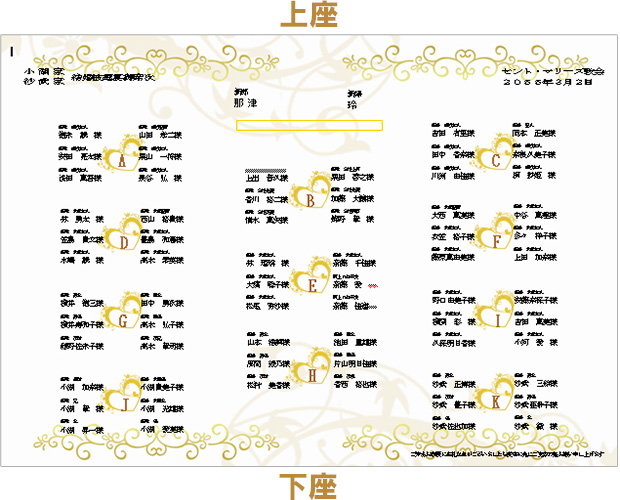
基本形に当てはまらないケースも…
基本形は上に述べた通りですが、その基本に当てはまらないケースもあります。その際のスマートな対処法をご紹介します。
よくあるケースと対策案!
例えば6人定員の円卓テーブルなのに、4人しか集まらなかったという場合です。
普通は高砂に背を向ける人が出るはずですが、人数が少ない場合は半円形のように全員が高砂を向くような形になります。
つまり、端の二人は距離が遠くなってしまうんですね。
お子様やご夫婦などが該当する場合は、親しい間柄が離れないように席順に注意してください。
さらに、お年寄りを招く場合にも注意が必要です。お手洗いに近い席であったり、後方を振り向かなくても新郎新婦が見える席に配置するよう配慮してください。

初心者向けのコツを伝授!席次表テンプレートの編集方法
~席次表を手作りできれいに印刷する方法、作り方~
1.テンプレートのダウンロードができたら、まずは式場のテーブル数に合わせてテンプレート上のテーブル数を増やしたり減らしたりしましょう
<テーブルを増やす方法>
①ゲスト名のテキストボックスとテーブルデザインをシフトを押しながら左クリックでまとめて選択(どのテーブルでもかまいません)
②選択したテキストボックスの枠線上(マウスが「+(←メール文章ではこのマークが出てこんだ)」となる場所)で右クリックしコピーを選択
③マウスが文面上にないことを確認し、右クリックし貼り付けを選択する
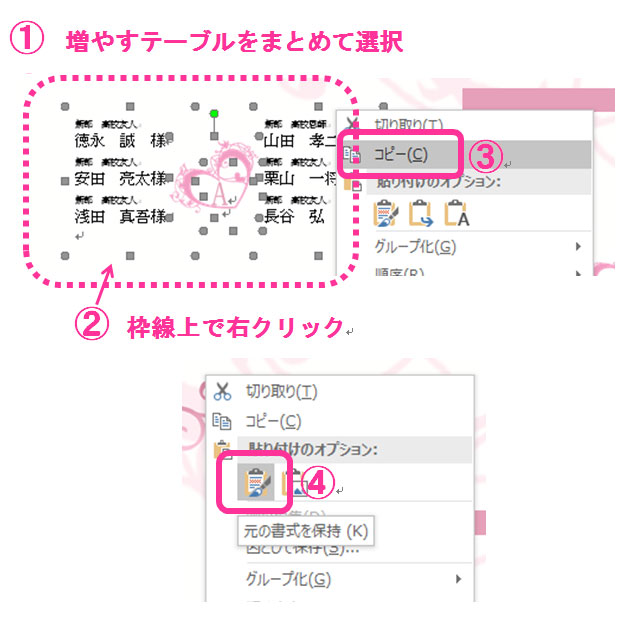
<テーブルを削除する方法>
①削除したいゲスト名のテキストボックスの枠と、テーブルのデザインをシフトを押しながら左クリックでまとめて選択
②BackSpaceを押す
2.お客様の結婚式場に合わせて、テーブルの配置を移動しましょう
<テーブルの移動方法>
①移動したいゲスト名のテキストボックスとテーブルデザインをシフトを押しながら左クリックでまとめて選択
②選択したテキストボックスの枠線上で、ドラッグ(マウスの左ボタンを押し続ける)しながら目的の場所まで移動
3.ゲストの肩書やゲスト名を入力(書き換え)しましょう
テキストボックス内にゲスト名が入りきらない場合、テキストボックスを広げて入力しましょう
〈テキストボックスの大きさを変更する方法〉
①大きさを変更したいテキストボックスを左クリックで選択する
②選択したテキストボックスの■にマウスを合わせ、「↕」となったのを確認し、ドラックしながら広げたい方向へマウスを動かす
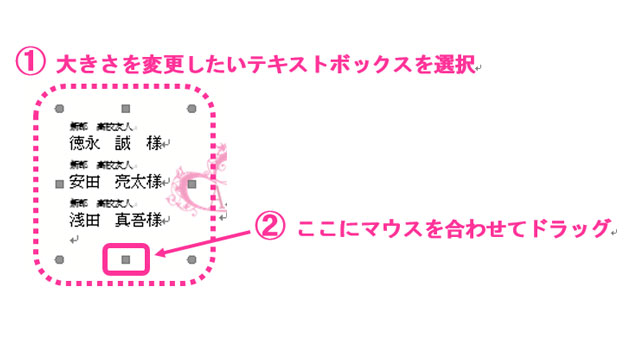
※テーブルのデザインなどの大きさを変更する場合は、選択したテキストボックスの●にマウスを合わせ、
大きさを変更するとデザインの形が崩れずに変更できます
4.ゲストの名前にスペースを入れて横幅を調節しましょう
<ゲストの名前にスペースを入れて横幅を調節する方法>
ゲストの名前は、3文字~6文字程度で様々です。
ゲストの名前をきれいに見せるには、名前の頭文字と、様を左右均等に合わせると良いです。
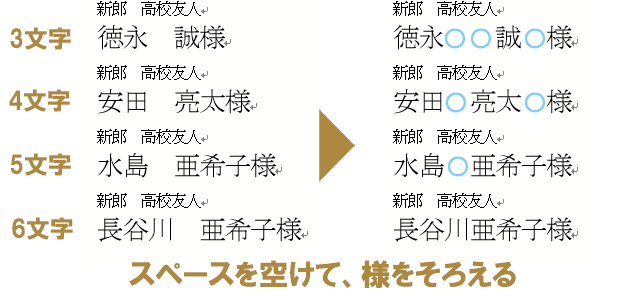
5.ゲスト名の縦列や横列を整列させ、全体のバランスを整えましょう
<各テキストボックスの上部(横列)や左側(縦列)を揃える方法>
①シフトを押しながら揃えたいテキストボックスを左クリックで選択
②テキストボックスツールの「書式」→「配置」→「上揃え」を選択
※各テキストボックスの左側を揃えたい場合は、揃えたいテキストボックスを選択後、「左揃え」を選択してください
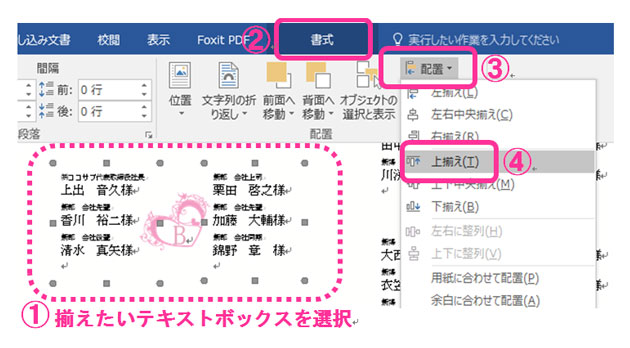
6.1テーブルの左右のゲスト人数が違うときは、上下に位置するゲスト名が横に並ぶよう調整しましょう
<上下の間隔を合わせて、テーブルを配置する方法>
1テーブルごとに左右のゲストの人数が同じなら問題ないですが、左右の人数が違う場合は、上下の間隔を調整します。
ワードの行間のオプションを開いて、「間隔」を広げたり、狭めたりして、修正します。ゲストの肩書きが2行にわたる場合も多いと思います。
特に、会社名と役職名が長い場合は2行になりやすいのですが、この場合も、行間を狭くして、バランスを整えます。
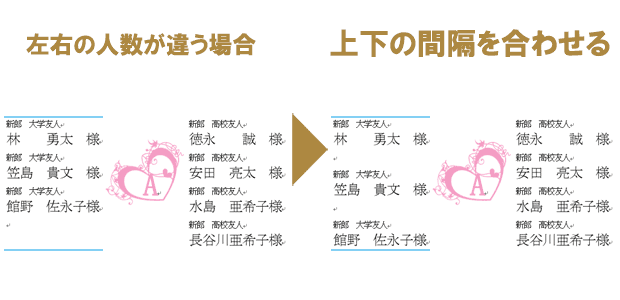
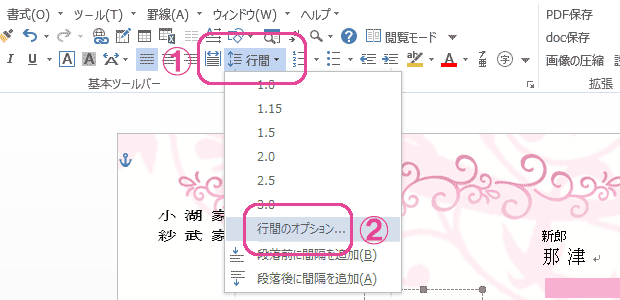
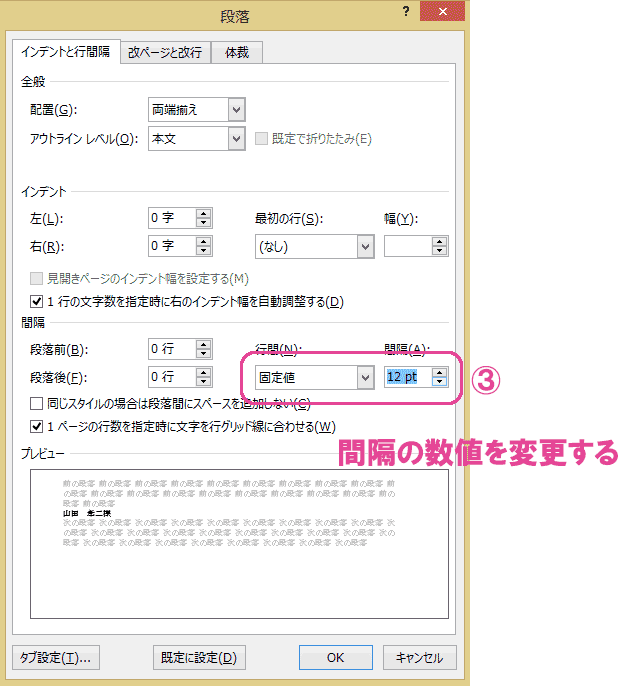
7.全体のバランスを整える
席次の配置を全体的に見て、席次の配置が左右対称になっているかどうかも確認しましょう。
綺麗に整列された文字は、見ているだけで気持ちがよいですね。
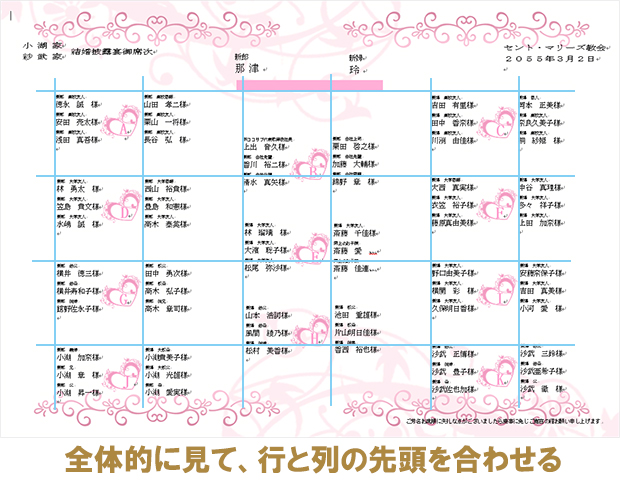
ほんの少しの違いが仕上がりを大きく左右する
氏名の間にスペースを入れるだけだったり、配置を少し微調整するだけの、ほんの少しの違いが仕上がりを大きく左右します。
ワードの機能でかんたんに修正できるので、ぜひ試してみてください。
一生に一回の結婚式なので、席次表の手作りも丁寧に作りましょう。
失敗しない印刷前のチェックポイント
印刷する前に、テンプレートのチェックポイントを紹介します。
これを抑えておけば、印刷後に「失敗した!」と再印刷をしなくて済みます。
チェックポイント
□ 誤字脱字やゲストの名前に間違いがないか?
□ ゲストの名前と敬称の間にスペースを空ける場合(空けない場合も)表記が全て統一されているか?
□ 敬称の「様」や「ちゃん」「くん」の間違いや抜けがないか?
□ 左右天地5ミリ程度は余白が出来て印刷できないので、印刷範囲内に収まっているか?
□ テキストボックスに隠れて文字やゲストの名前が切れていないか?
□ フォントは統一されているか?
□ 旧字のフォントは不自然に見えないか?
□ フォントの大きさは全て同じに設定されているか?
テンプレートをPC上で確認してOKだと思っても、実際に印刷をしてチェックすると、修正が必要な事が多々あります。
その際は必ずウェディングプランナーさんや旦那さんにも確認してもらい、二重三重のチェックをすれば、間違いがグッと減ります。
また、全て印刷する前に、一度試し印刷を行い、イメージに相似がないか、しっかりと確認しましょう。
プチギフトやウェルカムボードなど、買い忘れはないですか?再度チェックしましょう。
 結婚式 プチギフト (セット) |
 ウェルカムボード |
 芳名帳(ゲストカード) |